Criar e gerenciar um conjunto de tags
Este artigo descreve como criar e gerenciar um conjunto de marcas no Microsoft Fabric. O público-alvo são os administradores do Fabric que desejam criar e gerenciar esse conjunto em sua organização.
Para obter mais informações sobre tags, consulte Tags no Microsoft Fabric.
Como administrador do Fabric, você pode:
Crie um conjunto de tags que os usuários em sua organização possam usar para categorizar seus itens de malha.
Renomeie tags. Se desejar ou necessário, você pode renomear uma tag. Quando você renomeia uma tag, seu nome muda onde quer que tenha sido aplicada.
Eliminar uma etiqueta Se decidir que uma etiqueta não é necessária, pode eliminá-la do conjunto de etiquetas que definiu. Quando você exclui uma tag do conjunto de tags definidas, ela é removida de todos os itens aos quais foi aplicada.
Pré-requisitos
Você deve ter uma função de administrador de malha ou superior para poder criar, renomear ou excluir tags.
Criar um conjunto de tags
Esta seção mostra como criar um conjunto de uma ou mais tags.
Abra o portal de administração e selecione Tags (visualização).
A guia Tags é aberta. Todas as tags definidas atualmente estão listadas na guia.
Selecione + Nova tag. Se nenhuma tag tiver sido definida ainda, selecione Adicionar suas primeiras tags.
Na caixa de diálogo exibida, forneça nomes para suas novas tags. Use nomes separados por vírgulas para criar mais de uma tag de cada vez. Até 10.000 tags podem ser criadas em um locatário.
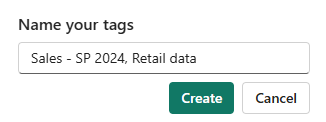
Os nomes das tags podem conter:
- Cartas
- Números
- Espaços (não no início da tag)
- Caracteres especiais (o nome não pode consistir apenas em caracteres especiais; também deve conter letras e/ou números)
Quando terminar, selecione Criar. As novas tags são adicionadas ao conjunto de tags.
Renomear uma tag
Abra o portal de administração e selecione Tags (visualização).
Abra o menu de opções da tag que você deseja renomear e selecione Renomear.
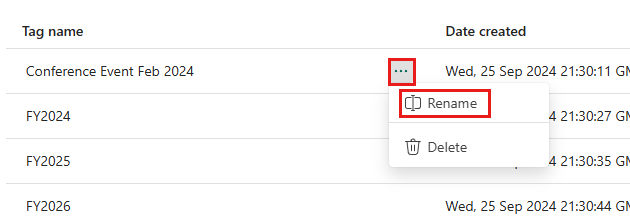
Altere o nome conforme desejado e selecione Renomear. O novo nome é refletido onde quer que a tag seja aplicada.
Excluir uma tag do conjunto de tags
Abra o portal de administração e selecione Tags (visualização).
Abra o menu de opções da tag que deseja renomear e selecione Excluir.
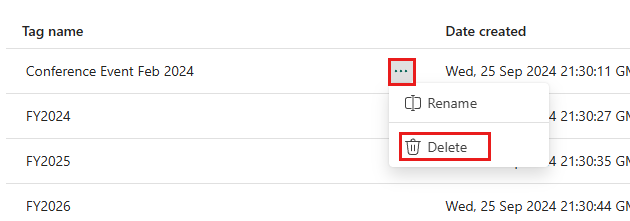
A tag é excluída do conjunto de tags definidas e é removida de todos os itens aos quais é aplicada.